Les actions de gestion ne sont pas disponibles dans la solution Essentials.
L’authentification multifacteur (MFA) est l’une des méthodes les plus modernes et sécurisées pour l’authentification des utilisateurs. Le principe de base est qu’un mot de passe seul n’est pas suffisant, l’identité de l’utilisateur devant toujours être vérifiée. Plusieurs moyens existent, et l’un des plus courants est l’authentification par téléphone. Dans ce cas, l’utilisateur reçoit soit un code sur son téléphone, soit un appel de vérification.
L’action « Gérer la MFA » dans CoreView vous permet de gérer plusieurs modes d’authentification par téléphone, y compris ceux associés au mobile principal, au mobile secondaire ou au téléphone de bureau. De plus, la fonction de réinitialisation permet de supprimer facilement tout numéro indésirable d’un simple clic.
Comment configurer les méthodes d’authentification téléphonique dans « Gérer la MFA »
Cette action ne peut être réalisée que si votre tenant est configuré pour utiliser l’application Graph.
- Pour modifier les paramètres MFA, l’autorisation suivante est requise :
policy.readwrite.authenticationmethod - Pour modifier les méthodes d’authentification par téléphone, vous devez avoir la permission suivante :
UserAuthenticationMethod.ReadWrite.All
Gérer un utilisateur individuel
Étape 1
Rendez-vous sur la page d’accueil de votre tenant et sélectionnez « Gérer la MFA » dans l’onglet « Actions rapides ».

Étape 2
Sélectionnez l’utilisateur pour lequel vous souhaitez gérer la MFA dans la liste. Cliquez sur « Suivant ».

Étape 3
Dans le menu déroulant, choisissez l’état MFA souhaité. Si vous sélectionnez « Disabled », le système appliquera automatiquement ce paramétrage lorsque la MFA sera activée.

Étape 4
Cliquez sur « Ajouter une méthode d’authentification » pour ajouter un ou plusieurs numéros de téléphone pour l’utilisateur. Dans la section « Type de téléphone », vous pouvez classer le numéro comme « Mobile principal », « Mobile secondaire » ou « Bureau ».
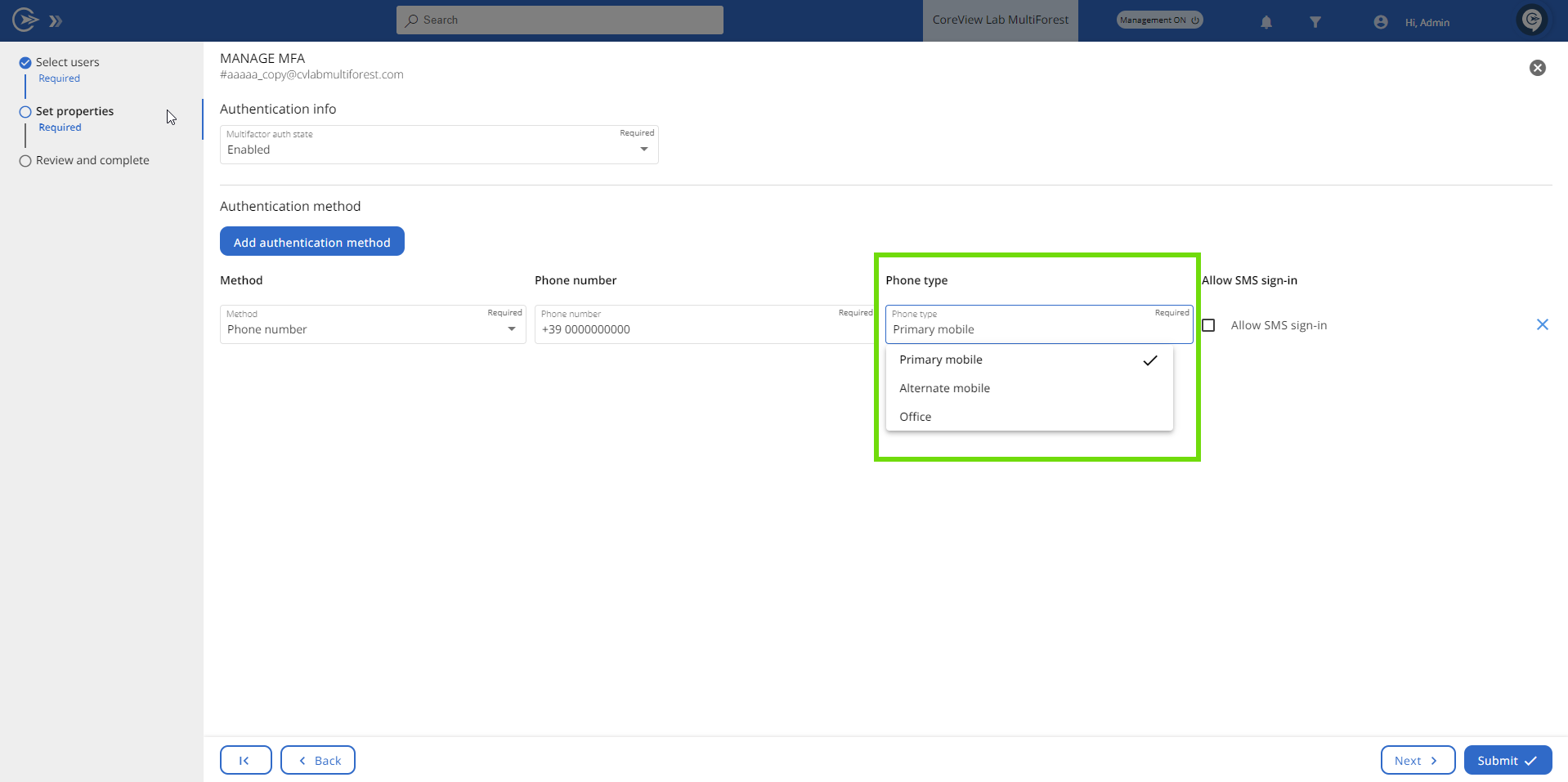
Une fois qu’un numéro principal est renseigné, vous ne pouvez ajouter qu’un numéro secondaire et un numéro de bureau. Il n’est pas possible de changer le type d’un numéro, mais vous pouvez modifier le numéro à l'intérieur de chaque type.
Étape 5
Si vous avez choisi « Mobile principal » dans « Type de téléphone », vous pouvez autoriser l’utilisateur à se connecter par SMS en cochant la case « Autoriser la connexion par SMS ».
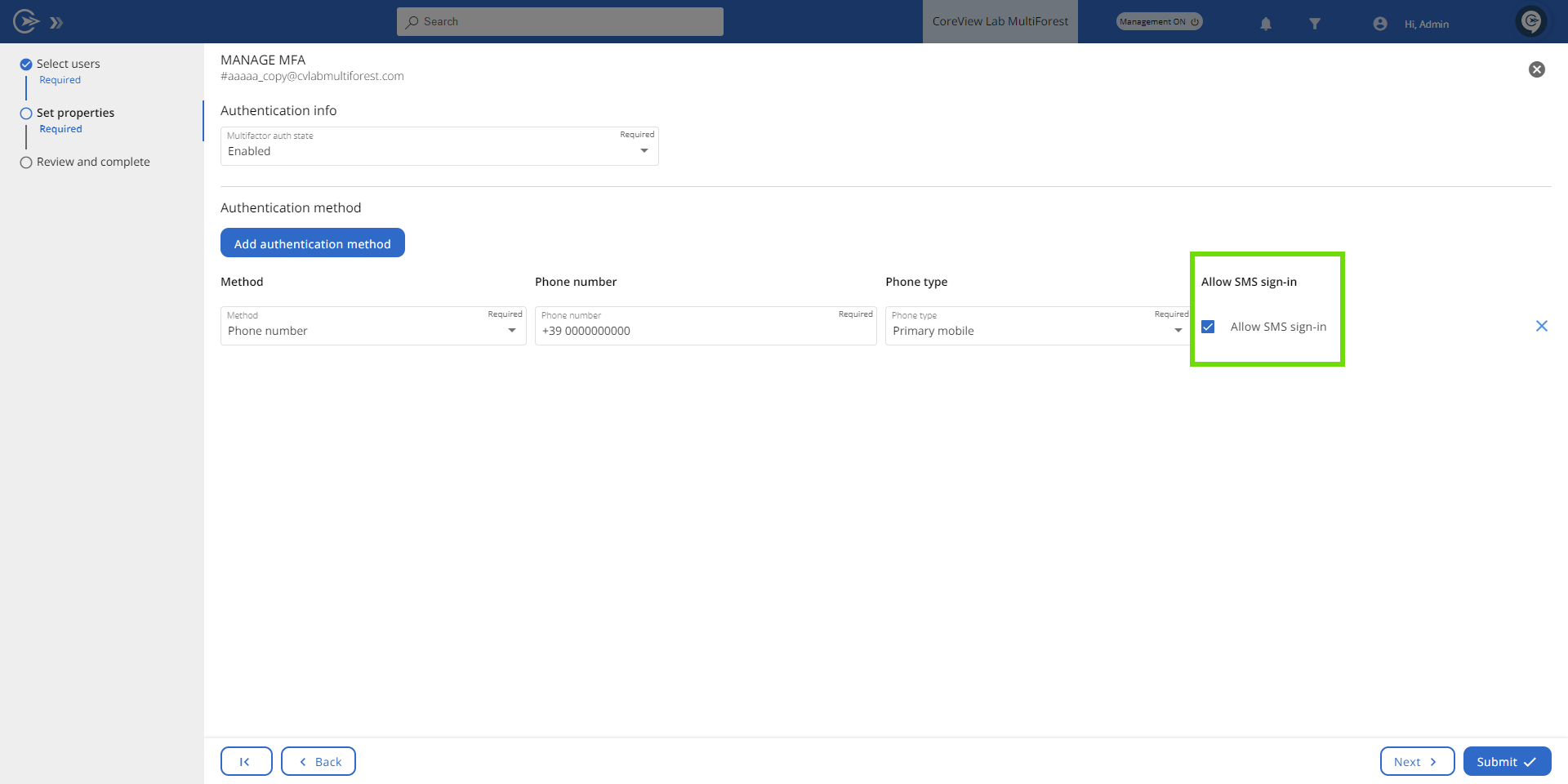
La connexion par SMS ne peut être activée que pour les numéros mobiles principaux.
Étape 6
Pour supprimer un numéro de téléphone indésirable, cliquez simplement sur le « X » situé tout à droite.
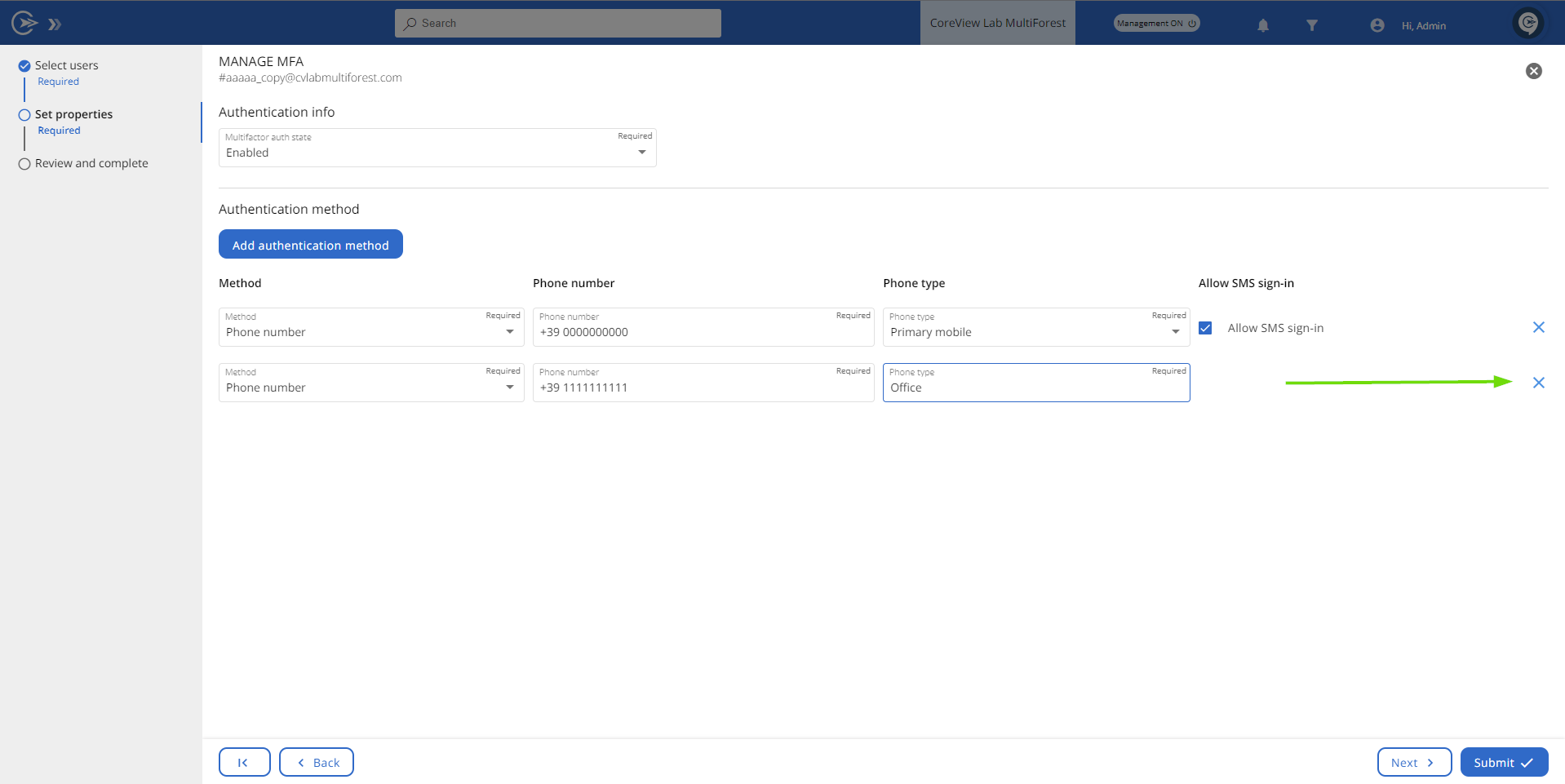
Étape 7
Cliquez sur le bouton « Soumettre » pour enregistrer les modifications.
Gérer plusieurs utilisateurs
Si vous sélectionnez plusieurs utilisateurs dans la liste (comme à l’étape 2), vous ne pourrez pas voir leurs méthodes d’authentification. Seule l’activation ou la désactivation de la MFA sera possible.
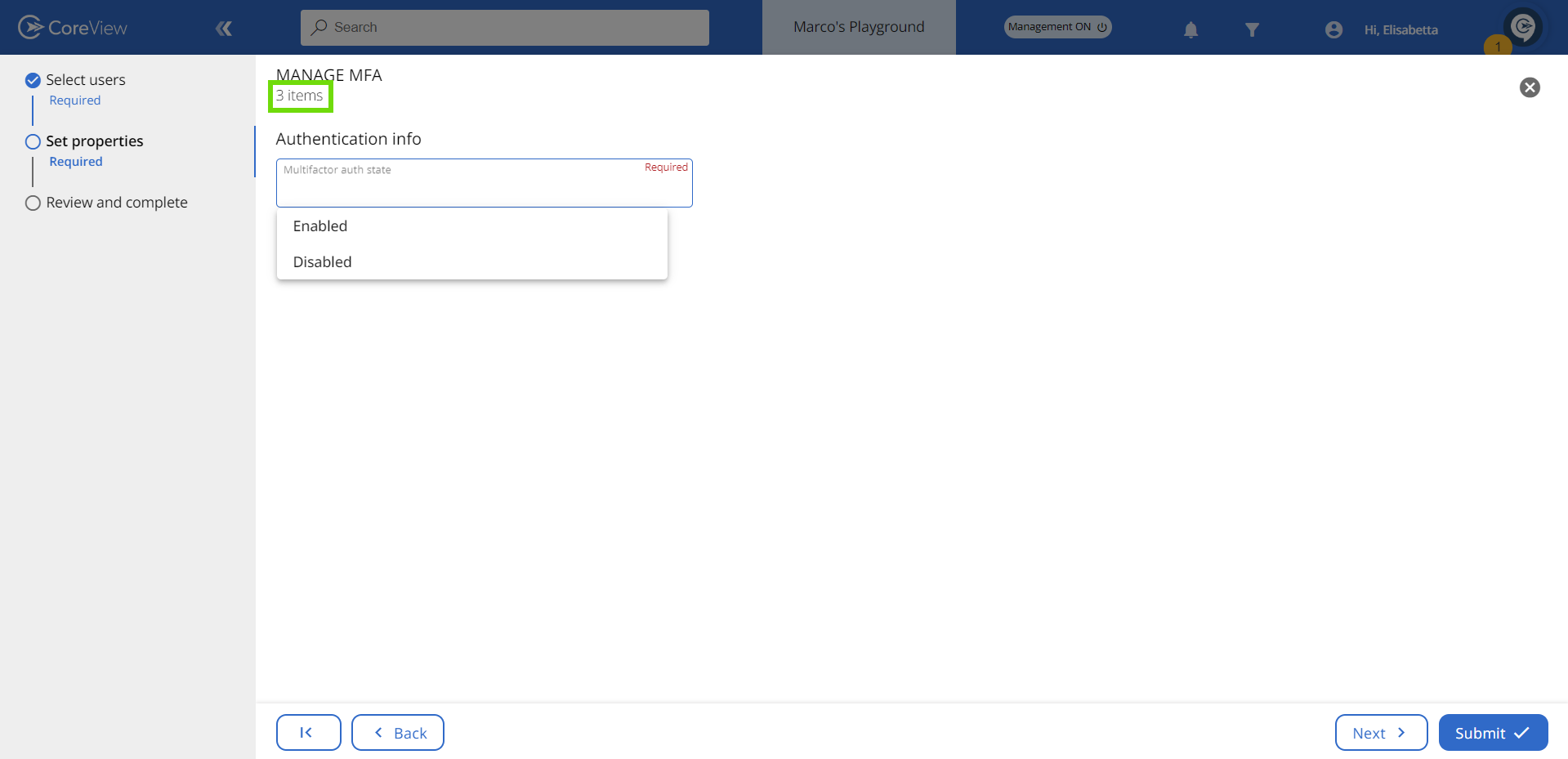
Si un opérateur a la permission « Gérer la MFA » mais pas « Gérer les méthodes d’authentification par téléphone », la section n’apparaîtra pas, même pour un utilisateur individuel.
Les actions Workflows ne sont pas disponibles dans la solution Essentials.
Actions Workflows pour gérer les méthodes d’authentification téléphonique
Vous avez également la possibilité d’intégrer la gestion de l’authentification téléphonique directement dans vos Workflows d’onboarding et d’offboarding.
Les actions de gestion disponibles dans les Workflows se retrouvent dans la catégorie « Utilisateur » :
- Ajouter une méthode d’authentification téléphonique
- Modifier une méthode d’authentification téléphonique
- Supprimer une méthode d’authentification téléphonique
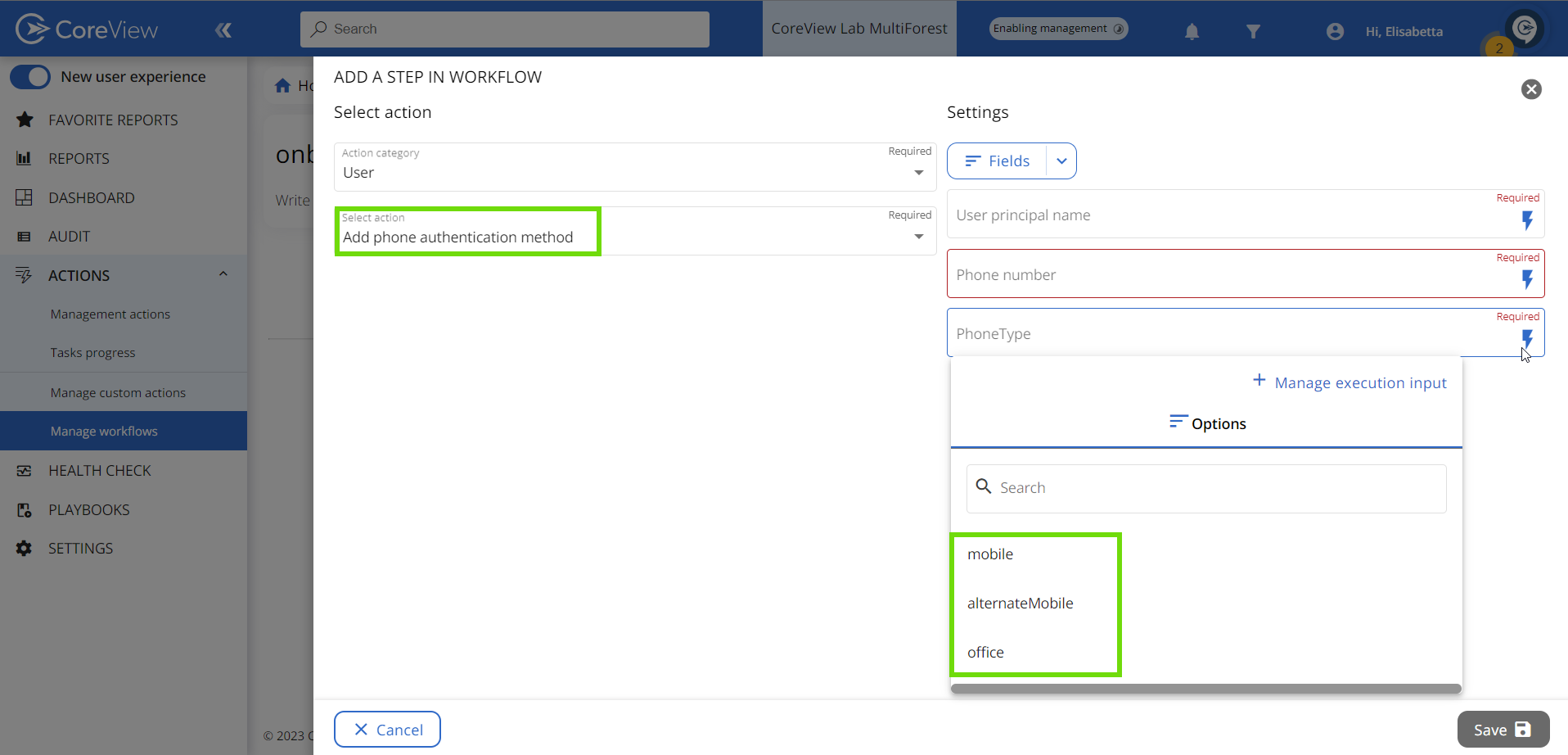
Les paramètres d’exécution requis pour ces actions sont :
- User Principal Name
- Numéro de téléphone
- Type de téléphone : Sélectionnez ici « mobile », « mobile secondaire » ou « bureau » dans le menu déroulant.
